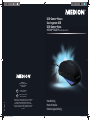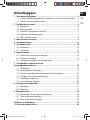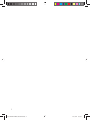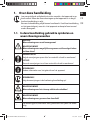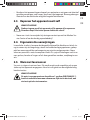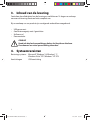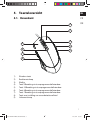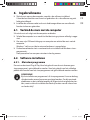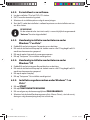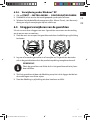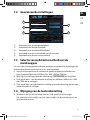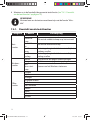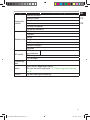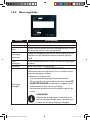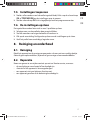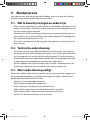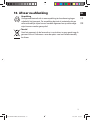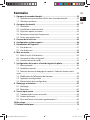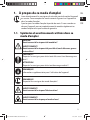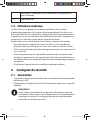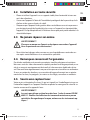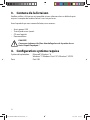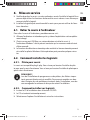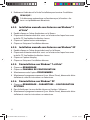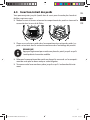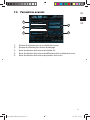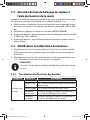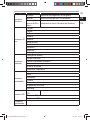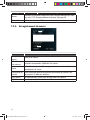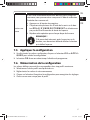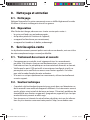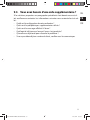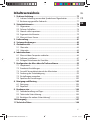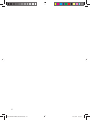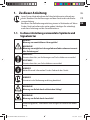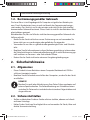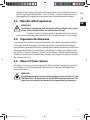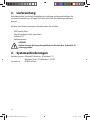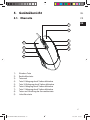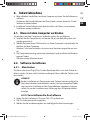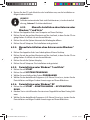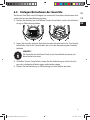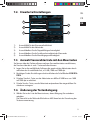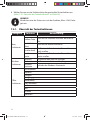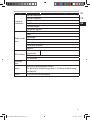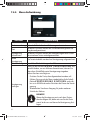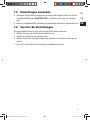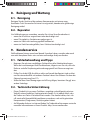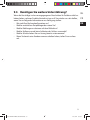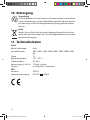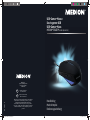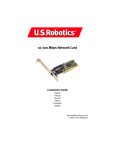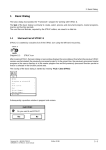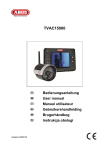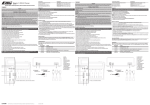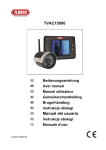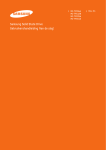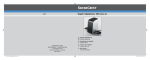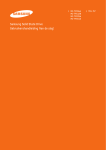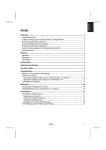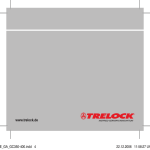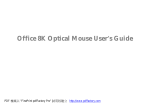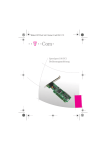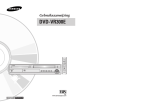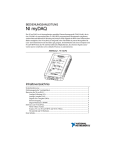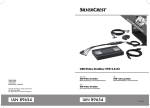Download 86555 BE ALDI BE Cover Final.indd
Transcript
USB-Gamer-Mouse Souris gamer USB USB-Gamer-Maus MEDION® ERAZER® X81055 (MD 86555) AA 50/12 B Medion B.V. John F. Kennedylaan 16a 5981 XC Panningen Nederland 86555 BE ALDI BE Cover Final.indd 1 BE Hotline: 022006198 Fax: 022006199 LUX Hotline: 34-20 808 664 Fax: 34-20 808 665 Gebruikt u a.u.b. het contactformulier op onze website www.medion.com/be onder „service“ en „contact“. Bitte benutzen Sie das Kontaktformular unter www.medion.com/be unter „service“ und „contact“. Pour nous contacter, merci de vous diriger sur notre site internet www.medion.com/be, rubrique „service“ et „contact“. Handleiding Mode d‘emploi Bedienungsanleitung 11.10.2012 09:40:20 Inhoudsopgave NL 1. Over deze handleiding ................................................................................... 3 1.1. In deze handleiding gebruikte symbolen en waarschuwingswoorden ...... 3 1.2. Gebruik voor het beoogde doel ................................................................................. 5 2. Veiligheidsinstructies .................................................................................... 6 2.1. Algemeen ........................................................................................................................... 6 2.2. Veilig opstellen ................................................................................................................. 6 2.3. Repareer het apparaat nooit zelf................................................................................ 7 2.4. Ergonomische aanwijzingen ....................................................................................... 7 2.5. Muis met lasersensor ...................................................................................................... 8 3. Inhoud van de levering ................................................................................... 9 4. Systeemvereisten ............................................................................................ 9 5. Toesteloverzicht ............................................................................................ 10 5.1. Bovenkant.........................................................................................................................10 5.2. Onderkant ........................................................................................................................12 6. Ingebruikname.............................................................................................. 13 6.1. Verbind de muis met de computer .........................................................................13 6.2. Software installeren ......................................................................................................14 6.3. Inleggen/verwijderen van de gewichten..............................................................17 7. Configuratie van de muis via de stuurprogrammasoftware ................................................................................. 19 7.1. Hoofdmenu ......................................................................................................................19 7.2. Geavanceerde instellingen.........................................................................................21 7.3. Selectie sensordetectiesnelheid met de muisknoppen ..................................22 7.4. Wijziging van de toetsenbezetting .........................................................................22 7.5. Instellingen toepassen .................................................................................................30 7.6. De instellingen opslaan ...............................................................................................30 8. Reiniging en onderhoud............................................................................... 31 8.1. Reiniging ...........................................................................................................................31 8.2. Reparatie ...........................................................................................................................31 9. Klantenservice ............................................................................................... 32 9.1. Wat te doen bij storingen en andere tips..............................................................32 9.2. Technische ondersteuning .........................................................................................33 9.3. Meer ondersteuning nodig? ......................................................................................33 10. Afvoer na afdanking ..................................................................................... 35 11. Technische specificaties ............................................................................... 36 FR DE 1 86555 BE ALDI BE Content Final.indb 1 11.10.2012 09:33:23 2 86555 BE ALDI BE Content Final.indb 2 11.10.2012 09:33:45 1. Over deze handleiding NL Lees zorgvuldig de veiligheidsinstructies voordat u het apparaat in gebruik neemt. Neem de waarschuwingen op het apparaat en in de gebruikershandleiding in acht. Bewaar de handleiding altijd binnen handbereik. Geef deze handleiding en het garantiebewijs mee als u het apparaat verkoopt of aan iemand anders doorgeeft. FR DE 1.1. In deze handleiding gebruikte symbolen en waarschuwingswoorden GEVAAR! Waarschuwing voor acuut levensgevaar! WAARSCHUWING! Waarschuwing voor mogelijk levensgevaar en/of ernstig of onherstelbaar letsel! VOORZICHTIG! Volg de aanwijzingen op om letsel en materiële schade te voorkomen! LET OP! Neem de aanwijzingen in acht om materiële schade te voorkomen! OPMERKING! Nadere informatie voor het gebruik van het apparaat. OPMERKING! Volg de aanwijzingen in de bedieningshandleiding op! WAARSCHUWING! Waarschuwing voor het risico op elektrische schokken! WAARSCHUWING! Waarschuwing voor gevaren door laserlicht! • Opsommingspunt/informatie over gebeurtenissen tijdens de bediening 3 86555 BE ALDI BE Content Final.indb 3 11.10.2012 09:33:45 Advies over uit te voeren handelingen 1.2. Gebruik voor het beoogde doel De lasermuis is een invoerapparaat voor computers met grafische besturingssystemen. Dankzij speciale toetsen kan zij ook worden gebruik voor computergames. Het apparaat is alleen bestemd voor particulier gebruik en is niet bedoeld voor industrieel of commercieel gebruik. Dit apparaat is niet geschikt voor gebruik in bedrijven en op de werkplek. Denk eraan dat de garantie vervalt bij ondoelmatig gebruik: • Wijzig niets aan het apparaat zonder onze toestemming en gebruik geen randapparatuur die niet door ons is toegestaan of geleverd. • Gebruik alleen door ons geleverde of goedgekeurde onderdelen en toebehoren. • Neem alle informatie in deze bedieningshandleiding in acht, in het bijzonder de veiligheidsinstructies. Elk ander gebruik van het apparaat wordt beschouwd als ondoelmatig gebruik en kan leiden tot letsel of materiële schade. • Gebruik het apparaat niet in extreme omgevingsomstandigheden. 2. Veiligheidsinstructies 2.1. Algemeen • • Dit product is ontworpen voor gebruik op een computer/notebook met USB-poorten. Leef de veiligheidsvoorschriften na van de computer waarop u het apparaat aansluit. OPMERKING! Maak na elke keer bijwerken van uw gegevens back-ups op externe opslagmedia. Er kan in geen geval aanspraak worden gemaakt op schadevergoeding wegens verlies van gegevens en daardoor ontstane schade. 2.2. Veilig opstellen • • Stel de apparatuur op en gebruik deze op een stabiele, vlakke en trillingvrije ondergrond. Houd het apparaat uit de buurt van vocht en voorkom stof, hitte en directe straling van de zon. 4 86555 BE ALDI BE Content Final.indb 4 11.10.2012 09:33:46 • Bescherm het apparaat tegen druppels en spatwater en zet geen met vloeistof gevulde voorwerpen, zoals vazen, op of naast het apparaat. Binnengedrongen vloeistof kan de elektrische veiligheid negatief beïnvloeden. NL FR 2.3. Repareer het apparaat nooit zelf DE WAARSCHUWING! Probeer in geen geval het apparaat zelf te openen of te repareren. Daardoor loopt u het risico op een elektrische schok! • Neem om risico's te vermijden bij storingen contact op met het Medion Service Center of een deskundig reparatiebedrijf. 2.4. Ergonomische aanwijzingen In medische studies is bewezen dat bepaalde lichamelijke klachten en letsels terug te voeren zijn tot langdurige, steeds herhaalde bewegingspatronen, gekoppeld aan een ongeschikte werkomgeving en onjuiste werkgewoonten. Neem vaker een pauze als u met de computer werkt. Als u pijn of tintelingen voelt in armen, polsen, handen of vingers of als deze gevoelloos worden, raadpleegt u een arts. 2.5. Muis met lasersensor Uw muis is uitgerust met een laser. Dit wordt zowel op de verpakking als op een sticker op het apparaat aangegeven. Houd u in dit geval aan de volgende veiligheidsinstructies: WAARSCHUWING! De muis is een apparaat van laserklasse 1 conform DIN EN 60825-1. Laat het onderhoud over aan vakmensen. Kijk niet in de straal, ook niet met optische instrumenten. 5 86555 BE ALDI BE Content Final.indb 5 11.10.2012 09:33:47 3. Inhoud van de levering Controleer de volledigheid van de levering en meld binnen 14 dagen na aankoop wanneer de levering eventueel niet compleet was. Bij uw aankoop van uw product zijn navolgende onderdelen meegeleverd: • • • • USB game-muis Gewichtenmagazijn met 4 gewichten Software-cd Documentatie GEVAAR! Houd ook de plastic verpakkingen buiten het bereik van kinderen. Deze kunnen een risico op verstikking inhouden! 4. Systeemvereisten Besturingssysteem: Aansluitingen Microsoft® Windows® 8/Windows® 7/ Windows Vista® SP1/Windows® XP SP3 USB-aansluiting 6 86555 BE ALDI BE Content Final.indb 6 11.10.2012 09:33:47 5. Toesteloverzicht NL 5.1. Bovenkant FR DE 1 2 9 3 4 8 5 7 6 1) 2) 3) 4) 5) 6) 7) 8) 9) Windows-toets Rechtermuisknop Wieltje Toets 9 Bezetting via stuurprogramma definieerbaar Toets 10 Bezetting via stuurprogramma definieerbaar Toets 8 Bezetting via stuurprogramma definieerbaar Toets 7 Bezetting via stuurprogramma definieerbaar Toets voor instelling van sensordetectiesnelheid Linkermuisknop 7 86555 BE ALDI BE Content Final.indb 7 11.10.2012 09:33:47 5.2. Onderkant 10 11 10) 11) IR-bewegingssensor Gewichtenvak 8 86555 BE ALDI BE Content Final.indb 8 11.10.2012 09:33:48 6. Ingebruikname NL Sluit de muis aan op de computer, voordat u de software installeert. U kunt de basisfuncties van de muis al gebruiken als u de software nog niet hebt geïnstalleerd. Installeer de software nadat u de muis hebt aangesloten om aanvullende functies te kunnen gebruiken. FR DE 6.1. Verbind de muis met de computer U kunt de muis als volgt met de computer verbinden: Schakel de computer in en wacht tot het besturingssysteem volledig is opgestart. Kies een vrije USB-aansluiting op uw computer en verbind de muis met de computer. Windows® stelt nu vast dat er nieuwe hardware is aangesloten. De hardwaredetectie start nu automatisch en installeert de Windows-stuurprogramma's. Deze procedure kan een paar minuten in beslag nemen. 6.2. Software installeren 6.2.1. Muisstuurprogramma De muis ondersteunt Plug & Play. Voor het gebruik van de muis hoeven geen stuurprogramma's geïnstalleerd te worden. Voor het gebruik van het volledige pakket muisfuncties zou het stuurprogramma wel geïnstalleerd moeten worden. OPMERKING! Bij de installatie van programma's of stuurprogramma's kunnen belangrijke bestanden overschreven en gewijzigd worden. Om bij eventuele problemen na de installatie toegang te krijgen tot de originele bestanden, moet u vóór de installatie een back-up maken van de inhoud van uw harde schijf. 9 86555 BE ALDI BE Content Final.indb 9 11.10.2012 09:33:48 6.2.2. Zo installeert u uw software. Leg de installatie-CD in het DVD-/CD-station. De CD wordt automatisch gestart. Selecteer de installatieoptie en volg de aanwijzingen. Start de PC nadat de installatie is voltooid opnieuw om de installatie met succes af te sluiten. OPMERKING! Als de automatische start niet werkt, is waarschijnlijk de zogenaamde "Autorun"-functie uitgeschakeld. 6.2.3. Handmatig installatie zonder Autorun onder Windows® 7 en Vista® Dubbelklik op het pictogram Computer op uw desktop. Klik met de rechtermuisknop op het station waarin u de CD ingelegd heeft. Er wordt een keuzevenster geopend. Klik op de optie Automatische weergave openen. Klik op "Setup.exe". De installatie wordt gestart. 6.2.4. Handmatig installatie zonder Autorun onder Windows® XP Dubbelklik op het pictogram Bureaublad op uw desktop. Klik met de rechtermuisknop op het station waarin u de CD ingelegd heeft. Er wordt een keuzevenster geopend. Klik op de optie Autoplay. Klik op "Setup.exe". De installatie wordt gestart. 6.2.5. Installatie ongedaan maken onder Windows® 7 en Vista® Klik op START. Klik op CONFIGURATIESCHERM. Klik vervolgens op de keuzemogelijkheid PROGRAMMA'S. Selecteer het desbetreffende programma (bijv. Mouse Driver), start de verwijdering en volg de aanwijzingen op het scherm op. 10 86555 BE ALDI BE Content Final.indb 10 11.10.2012 09:33:48 6.2.6. Verwijdering onder Windows® XP Klik op START -> INSTELLINGEN -> CONFIGURATIESCHERM. Dubbelklik in het venster dat wordt geopend op de optie Software. Selecteer het desbetreffende programma (bijv. Mouse Driver), start de verwijdering en volg de aanwijzingen op het scherm op. NL FR DE 6.3. Inleggen/verwijderen van de gewichten U kunt uw muis door inleggen van max. 4 gewichten verzwaren om de werking aan te passen aan uw voorkeur. Draai de muis om en open het gewichtenvak door de afdekking in pijlrichting te draaien. Leg een of meerdere gewichten in of verwijder ze. De gewichten bevinden zich in de gewichtenbox die in de productverpakking meegeleverd wordt. OPMERKING! Plaats de gewichten met lichte druk in het gewichtenvak tot zij hoorbaar inklikken. Sluit het gewichtenvak door de afdekking zo op het vak te leggen dat de beide markeringen naar elkaar wijzen. Draai de afdekking in pijlrichting tot deze hoorbaar vastklikt. 11 86555 BE ALDI BE Content Final.indb 11 11.10.2012 09:33:48 7. Configuratie van de muis via de stuurprogrammasoftware 7.1. Hoofdmenu 1 2 3 4 13 5 6 7 12 8 11 1) 2) 3) 4) 5) 6) 7) 8) 9) 10) 11) 12) 13) 10 9 Toetsenoverzicht met nummering Keuzeknop Hoofdmenu Keuzeknop Geavanceerde instellingen Keuzeknop voor rechts- of linkshandig gebruik Keuzeknop voor de sensordetectiesnelheid Keuzeknop voor de verlichtingsopties Keuzeknop Fabrieksinstellingen Keuzeknop voor bevestiging van de muisinstellingen keuzeknop voor bevestiging, overname of afbreken van de instellingen Keuzeknop voor het opslaan van de configuratie Keuzeknop voor het laden van de configuratie Keuzeknop voor verschillende configuratieprofielen keuzeknop voor de toetsenbezetting 12 86555 BE ALDI BE Content Final.indb 12 11.10.2012 09:33:49 7.2. Geavanceerde instellingen NL FR 5 DE 1 4 3 1) 2) 3) 4) 5) 2 Keuzeveld voor de muisgevoeligheid Keuzeveld voor de aftastsnelheid Keuzebalk voor de dubbelkliksnelheid Keuzebalk voor de scrollsnelheid van het muiswiel Keuzebalk voor de muiscursorsnelheid 7.3. Selectie sensordetectiesnelheid met de muisknoppen U kunt via de stuurprogrammasoftware meerdere sensordetectie-instellingen definiëren die u daarna via de toetsen + en - kunt oproepen. Leg in het keuzeveld van de software de gewenste detectiesnelheden vast door de keuzevelden aan te klikken, bijv. 800, 1600 en 7000 dpi. Bevestig de instellingen door de schermknop TOEPASSEN aan te klikken. Druk op de toets + om de detectie-instelling van 800 naar 1600 of van 1600 naar 7000 dpi te verhogen. Druk op de toets - om de detectie-instelling in overeenstemming met de ingestelde afstanden te verlagen. 7.4. Wijziging van de toetsenbezetting Selecteer in de lijst de muisknop waarvan u de bezetting wilt wijzigen. Het overzicht in het midden van het scherm helpt u bij de toewijzing van de genummerde toetsen. 13 86555 BE ALDI BE Content Final.indb 13 11.10.2012 09:33:51 Selecteer nu in de functielijst de gewenste toetsfunctie. (zie “7.4.1. Overzicht van de toetsfuncties” op pagina 14) OPMERKING! Minimaal een van de toetsen moet bezet zijn met de functie "Muisklik". 7.4.1. Overzicht van de toetsfuncties Categorie Muisfuncties Windowsfuncties Officefuncties Functie Beschrijving Klik Klik met de linkermuisknop middelste Klik met de middelste knop resp. het muiswiel knop RechtsklikmeKlik met de rechtermuisknop nu Scrollen omDe toets gedraagt zich als het muiswiel bij het hoog omhoog scrollen Scrollen De toets gedraagt zich als het muiswiel bij het omlaag omlaag scrollen Vooruit In de browser een pagina vooruitspringen. Terug In de browser een pagina terugspringen. Windows-startOpenen van het Windows-startmenu knop Knippen Kopiëren Invoegen Ongedaan maken Herhalen Alles markeren Zoeken Nieuw Afdrukken Opslaan 14 86555 BE ALDI BE Content Final.indb 14 11.10.2012 09:33:51 Categorie Functie Beschrijving Venster wisselen Venster sluiten Windows Verkenner starten uitgebreide functies Uitvoeren Desktop weergeven Computer blokkeren Afspelen/pauze Stoppen Vorige Mediafuncties Volgende Volume verlagen Volume verhogen Dempen DPIomschakelaar DPI-functie DPI verlagen DPI verhogen Willekeurige toets Start van een opgeslagen macro. Macro Zie voor de macro-registratie “7.4.2. Macro-registratie” op pagina 16 Inactief De toets heeft geen bezetting. NL FR DE 15 86555 BE ALDI BE Content Final.indb 15 11.10.2012 09:33:51 7.4.2. Macro-registratie Selectie Macronaam Macrotoewijzing Tekst Vertraging registreren Geen vertraging Herhaling Vertraging invoegen Beschrijving Benaming van de macro Lijst van opdrachten die aan de macro toegewezen zijn. Bij deze selectie worden de toetsenbordopdrachten in overeenstemming met de invoer geregistreerd. Bij deze keuzemogelijkheid worden de vertragingen bij het indrukken van de individuele toetsen eveneens geregistreerd. De toetsenbordopdrachten worden zonder vertraging geregistreerd. Aantal herhalingen van de macro's. Wanneer u de selectie GEEN VERTRAGING geselecteerd hebt om een macro te registreren, kunt u via deze schermknop een vertraging invoeren. Ga daarvoor als volgt te werk: Druk op de toets die geregistreerd moet worden. Klik nu met de muis meermaals op de schermknop OPNAMEVERTRAGING en selecteer in stappen van 50 milliseconden de duur van de vertraging. Herhaal deze procedure voor elke verdere stap van de macro. OPMERKING! Wanneer de vertraging pas na de druk op de toets moet plaatsvinden, moet u de toets eerst loslaten en dan de vertraging vastleggen. 16 86555 BE ALDI BE Content Final.indb 16 11.10.2012 09:33:51 7.5. Instellingen toepassen NL Nadat u alle waarden naar behoefte ingesteld hebt, klikt u op de schermknop OK of TOEPASSEN om de instellingen over te nemen. Met de schermknop OK sluit u tegelijkertijd ook het programmavenster. FR DE 7.6. De instellingen opslaan De ingestelde waarden laten zich in max. 5 profielen opslaan. Selecteer een van de profielen door erop te klikken. Stel alle waarden naar eigen behoefte of voorkeur in. Klik op de vermelding Configuratie opslaan om de instellingen op te slaan. Geef het profiel een eenduidige, logische naam. 8. Reiniging en onderhoud 8.1. Reiniging Maak het apparaat en de overige componenten schoon met een vochtig doekje. Gebruik geen oplosmiddelen, bijtende of gasvormige schoonmaakmiddelen. 8.2. Reparatie Neem om gevaar te vermijden contact op met uw klantenservice, wanneer: • de aansluitingen verschroeid of beschadigd zijn. • vloeistof in het apparaat is binnengedrongen. • een apparaat niet naar behoren functioneert. • een apparaat gevallen of de behuizing beschadigd is. 17 86555 BE ALDI BE Content Final.indb 17 11.10.2012 09:33:52 9. Klantenservice Storingen kunnen soms banale oorzaken hebben, maar soms ook heel ingewikkeld zijn, waarvoor een uitgebreide analyse nodig is. 9.1. Wat te doen bij storingen en andere tips • • • Begin met een zorgvuldige visuele controle van alle kabelverbindingen. Als de lampjes niet branden, controleert u of de computer en alle randapparaten correct van stroom worden voorzien. Controleer of de USB-aansluitingen actief en correct geconfigureerd zijn en er geen sprake is van resourceconflicten met andere apparaten. Raadpleeg daartoe de gebruiksaanwijzing van uw PC. Als de muis niet vloeiend uw bewegingen volgt, gebruikt u eventueel een andere muismat. 9.2. Technische ondersteuning • • Dit product werd in onze onderzoekslaboratoria uitvoerig en met succes op een groot aantal verschillende apparaten getest. Het is echter gebruikelijk dat de stuurprogramma's van tijd tot tijd worden bijgewerkt. Dat komt omdat er bijvoorbeeld eventueel compatibiliteitsproblemen zijn opgetreden met andere, nog niet geteste componenten (programma's, apparaten). Op het volgende adres op het internet vindt u actuele stuurprogramma's en de nieuwste informatie over uw product: http://www.medion.com 9.3. Meer ondersteuning nodig? Neem voor verdere ondersteuning contact met ons op, wanneer de suggesties in de voorgaande paragrafen uw probleem niet opgelost hebben. Gelieve de volgende informatie bij de hand te houden: • Hoe ziet uw systeemconfiguratie eruit? • Welke andere randapparatuur gebruikt u? • Welke meldingen verschijnen op het beeldscherm? • Welke software gebruikte u toen het probleem zich voordeed? • Welke stappen hebt u reeds ondernomen om het op te lossen? • Geef ons uw klantnummer door als u dit al hebt. 18 86555 BE ALDI BE Content Final.indb 18 11.10.2012 09:33:52 10. Afvoer na afdanking NL Verpakking Uw apparaat bevindt zich in een verpakking ter bescherming tegen schade bij het transport. De verpakking bestaat uit materialen die op milieuvriendelijke wijze kunnen worden afgevoerd en op vakkundige wijze kunnen worden gerecycled. FR DE Toestel Gooi het apparaat, als de levensduur is verstreken, in geen geval weg als gewoon huisvuil. Informeer u over de opties voor een milieuvriendelijke afvoer. 19 86555 BE ALDI BE Content Final.indb 19 11.10.2012 09:33:52 11. Technische specificaties Toestel Detectietechnologie Laser Sensordetectiesnelheden 800 / 1600 / 2400 / 3200 / 4000 / 5000 / 7000 / 8200 dpi Toetsen 10 Bedrijfstemperatuur 10° C - 50° C Rel. luchtvochtigheid 20 - 80 % Afmetingen (L x B x H) 122 x 66 x 38 mm Gewicht ca. 160 g (incl. 4 gewichten) USB Aansluiting USB 2.0 150mA Voedingsspanning DC IN 5V 20 86555 BE ALDI BE Content Final.indb 20 11.10.2012 09:33:52 Sommaire NL 1. À propos de ce mode d'emploi..................................................................... 39 1.1. Symboles et avertissements utilisés dans ce mode d'emploi .......................39 1.2. Utilisation conforme .....................................................................................................41 2. Consignes de sécurité .................................................................................. 42 2.1. Généralités .......................................................................................................................42 2.2. Installation en toute sécurité .....................................................................................43 2.3. Ne jamais réparer soi-même ......................................................................................43 2.4. Remarques concernant l'ergonomie ......................................................................44 2.5. Souris avec capteur laser.............................................................................................44 3. Contenu de la livraison ................................................................................. 45 4. Configuration système requise .................................................................... 46 5. Présentation de l'appareil ............................................................................ 47 5.1. Vue de dessus..................................................................................................................47 5.2. Vue de dessous ...............................................................................................................49 6. Mise en service .............................................................................................. 50 6.1. Relier la souris à l'ordinateur ......................................................................................50 6.2. Comment installer les logiciels .................................................................................51 6.3. Insertion/retrait des poids ..........................................................................................54 7. Configuration de la souris à l'aide du logiciel du pilote............................. 56 7.1. Menu principal ................................................................................................................56 7.2. Paramètres avancés ......................................................................................................58 7.3. Sélection du taux de balayage du capteur à l'aide des boutons de la souris ............................................................................................................................................59 7.4. Modification de l'affectation des boutons............................................................59 7.5. Appliquer la configuration .........................................................................................66 7.6. Mémorisation de la configuration ...........................................................................66 8. Nettoyage et entretien ................................................................................. 67 8.1. Nettoyage .........................................................................................................................67 8.2. Réparation ........................................................................................................................67 9. Service après-vente ...................................................................................... 68 9.1. Traitement des erreurs et conseils ...........................................................................68 9.2. Soutien technique .........................................................................................................69 9.3. Vous avez besoin d'une aide supplémentaire ? ..................................................69 10. Recyclage ....................................................................................................... 71 11. Données techniques ..................................................................................... 72 FR DE 21 86555 BE ALDI BE Content Final.indb 21 11.10.2012 09:33:52 22 86555 BE ALDI BE Content Final.indb 22 11.10.2012 09:33:52 1. À propos de ce mode d'emploi NL Lisez attentivement les consignes de sécurité avant de mettre l'appareil en service. Tenez compte des avertissements figurant sur l'appareil et dans le mode d'emploi. Ayez toujours le mode d'emploi à portée de main. Si vous vendez ou donnez l'appareil, pensez impérativement à remettre également ce mode d'emploi ainsi que la carte de garantie. FR DE 1.1. Symboles et avertissements utilisés dans ce mode d'emploi DANGER ! Avertissement d'un risque vital immédiat ! AVERTISSEMENT ! Avertissement d'un risque vital possible et/ou de blessures graves irréversibles ! PRUDENCE ! Respecter les consignes pour éviter toute blessure et tout dommage matériel ! ATTENTION ! Respecter les consignes pour éviter tout dommage matériel ! REMARQUE ! Information supplémentaire pour l'utilisation de l'appareil REMARQUE ! Respecter les consignes du mode d'emploi ! AVERTISSEMENT ! Avertissement d'un risque d'électrocution ! AVERTISSEMENT ! Avertissement d'un risque par lumière laser ! 23 86555 BE ALDI BE Content Final.indb 23 11.10.2012 09:33:52 • Énumération / information sur des événements se produisant en cours d'utilisation Action à exécuter 1.2. Utilisation conforme La souris laser est un appareil de saisie pour ordinateurs avec systèmes d'exploitation graphiques. Des touches spéciales permettent de l'utiliser aussi dans le domaine des jeux d'ordinateur. L'appareil est destiné exclusivement à un usage privé et non à une utilisation industrielle/professionnelle. Cet appareil ne convient pas à l'utilisation sur des postes de travail de bureau. Veuillez noter qu'en cas d'utilisation non conforme, la garantie est annulée. • Ne transformez pas l'appareil sans notre accord et n'utilisez pas de périphériques autres que ceux que nous avons nous-mêmes autorisés ou livrés. • Utilisez uniquement des pièces de rechange et accessoires que nous avons livrés ou autorisés. • Tenez compte de toutes les informations contenues dans le présent mode d'emploi, en particulier des consignes de sécurité. Toute autre utilisation est considérée comme non conforme et peut entraîner des dommages corporels ou matériels. • N'utilisez pas l'appareil dans des conditions ambiantes extrêmes. 2. Consignes de sécurité 2.1. Généralités • • Ce produit est conçu pour être utilisé avec un ordinateur de bureau/portable doté de ports USB. Respectez les prescriptions de sécurité de l'ordinateur auquel vous raccordez l'appareil. REMARQUE ! Après chaque actualisation de vos données, effectuez des copies de sauvegarde sur des supports de stockage externes. Toute demande de dommages et intérêts en cas de perte de données et de dommages consécutifs en résultant est exclue. 24 86555 BE ALDI BE Content Final.indb 24 11.10.2012 09:33:54 2.2. Installation en toute sécurité • • • NL Placez et utilisez l’appareil sur un support stable, bien horizontal et non soumis à des vibrations. Conservez l'appareil à l'abri de l'humidité et protégez-le de la poussière, de la chaleur et des rayons directs du soleil. N'exposez pas l'appareil à des gouttes d'eau ou éclaboussures et ne posez aucun récipient rempli de liquide tel qu'un vase sur l'appareil ou à proximité de l'appareil. Du liquide pénétrant à l'intérieur du casque peut porter atteinte à la sécurité électrique. FR DE 2.3. Ne jamais réparer soi-même AVERTISSEMENT ! N'essayez en aucun cas d'ouvrir ou de réparer vous-même l'appareil. Vous risqueriez de vous électrocuter ! • Pour éviter tout danger, adressez-vous en cas de problème au centre de service après-vente Medion ou à un autre atelier spécialisé. 2.4. Remarques concernant l'ergonomie Des études médicales ont prouvé que certains troubles physiques et certaines blessures sont dus à des mouvements répétés pendant une longue période, associés à un mauvais environnement de travail et à de mauvaises habitudes de travail. Pensez à faire régulièrement une pause lorsque vous travaillez sur ordinateur. Si vous ressentez des douleurs, une sensation d’engourdissement ou un picotement dans les bras, les poignets, les mains ou les doigts, consultez un médecin. 2.5. Souris avec capteur laser Votre souris est équipée d'un laser. Ce qui est signalé sur l'emballage ainsi que sur l'autocollant apposé sur l'appareil. Veuillez respecter les consignes de sécurité suivantes concernant les appareils laser : AVERTISSEMENT ! La souris possède un système laser de classe 1 selon la norme DIN EN 60825-1. Veuillez faire effectuer les travaux de maintenance par un spécialiste. Ne regardez pas le rayon, même avec des instruments optiques ! 25 86555 BE ALDI BE Content Final.indb 25 11.10.2012 09:33:54 3. Contenu de la livraison Veuillez vérifier si la livraison est complète et nous informer dans un délai de quinze jours à compter de la date d'achat si ce n'est pas le cas. Avec le produit que vous venez d'acheter, vous recevez : • • • • Souris gamer USB Tiroir à poids avec 4 poids CD avec logiciels Documentation DANGER ! Conservez également les films d'emballage hors de la portée des enfants. Risque d'asphyxie ! 4. Configuration système requise Système d'exploitation : Ports Microsoft® Windows® 8 Windows® 7/Windows Vista® SP1/Windows® XP SP3 Port USB 26 86555 BE ALDI BE Content Final.indb 26 11.10.2012 09:33:54 5. Présentation de l'appareil NL 5.1. Vue de dessus FR DE 1 2 9 3 4 8 5 7 6 1) 2) 3) 4) 5) 6) 7) 8) 9) Bouton Windows Bouton droit de la souris Molette de défilement Touche 9 : Affectation définissable par pilote Bouton 10 : Affectation définissable par pilote Bouton 8 : Affectation définissable par pilote Bouton 7 : Affectation définissable par pilote Touches de réglage du taux de balayage du capteur Bouton gauche de la souris 27 86555 BE ALDI BE Content Final.indb 27 11.10.2012 09:33:54 5.2. Vue de dessous 10 11 10) 11) Détecteur de mouvement infrarouge Compartiment à poids 28 86555 BE ALDI BE Content Final.indb 28 11.10.2012 09:33:55 6. Mise en service NL Veuillez brancher la souris sur votre ordinateur avant d'installer le logiciel.Vous pouvez déjà utiliser les fonctions de base de la souris même si vous n'avez pas encore installé le logiciel. Installez le logiciel après avoir branché la souris pour pouvoir utiliser les fonctions étendues. FR DE 6.1. Relier la souris à l'ordinateur Pour relier la souris à l'ordinateur, procédez comme suit : Allumez l’ordinateur et attendez que le système d’exploitation soit complètement chargé. Choisissez un port USB libre sur votre ordinateur et reliez la souris à l'ordinateur.Windows® doit à présent constater qu'un nouveau matériel vient d'être raccordé. La fonction de détection automatique du matériel se lance automatiquement et installe les pilotes Windows.Cette opération peut prendre quelques minutes. 6.2. Comment installer les logiciels 6.2.1. Pilote pour souris La souris est compatible plug & play. Vous n'avez pas besoin d'installer de pilote pour que la souris fonctionne. Vous n'avez pas besoin d'installer de pilote pour que la souris fonctionne. REMARQUE ! Lors de l’installation de programmes ou de pilotes, des fichiers importants peuvent être écrasés et modifiés. Pour pouvoir accéder aux données d'origine lors de problèmes éventuels après l'installation, vous devez sauvegarder le contenu du disque dur avant l'installation. 6.2.2. Comment installer vos logiciels Insérez le CD d'installation dans le lecteur CD/DVD. Le CD est exécuté automatiquement. Sélectionnez l'option d'installation et suivez les instructions. 29 86555 BE ALDI BE Content Final.indb 29 11.10.2012 09:33:55 Redémarrez l'ordinateur à la fin de l'installation pour terminer l'installation. REMARQUE ! Si le démarrage automatique ne fonctionne pas, la fonction « Autorun » est probablement désactivée. 6.2.3. Installation manuelle sans Autorun sous Windows® 7 et Vista® Double-cliquez sur l'icône d'ordinateur sur le Bureau. Cliquez avec le bouton droit de la souris sur le lecteur dans lequel vous avez inséré le CD. Une fenêtre de sélection s'ouvre. Cliquez sur l'option Lecture automatique. Cliquez sur Setup.exe. L'installation démarre. 6.2.4. Installation manuelle sans Autorun sous Windows® XP Double-cliquez sur l'icône de poste de travail sur le Bureau. Cliquez avec le bouton droit de la souris sur le lecteur dans lequel vous avez inséré le CD. Une fenêtre de sélection s'ouvre. Cliquez sur l'option Autoplay. Cliquez sur Setup.exe. L'installation démarre. 6.2.5. Désinstallation sous Windows® 7 et Vista® Cliquez sur DÉMARRAGE. Cliquez sur PANNEAU DE CONFIGURATION. Sélectionnez ensuite l'option PROGRAMMES. Sélectionnez le programme concerné (p. ex. Mouse Driver), démarrez la désinstallation et suivez les instructions sur votre écran. 6.2.6. Désinstallation sous Windows® XP Cliquez sur DÉMARRAGE -> PARAMÈTRES -> CONFIGURATION SYSTÈME. Dans la fenêtre qui s'ouvre, double-cliquez sur l'option « Software ». Sélectionnez le programme concerné (p. ex. Mouse Driver), démarrez la désinstallation et suivez les instructions sur votre écran. 30 86555 BE ALDI BE Content Final.indb 30 11.10.2012 09:33:55 6.3. Insertion/retrait des poids NL Vous pouvez ajouter jusqu'à 4 poids dans la souris pour la rendre plus lourde et faciliter sa prise en main. Mettez la souris à l'envers et ouvrez le compartiment des poids en tournant le couvercle dans le sens de la flèche. FR DE Placez un ou plusieurs poids dans le compartiment ou retirez des poids. Les poids se trouvent dans la cartouche contenue dans l’emballage du produit. REMARQUE ! Appuyez légèrement pour mettre en place les poids jusqu'à ce qu'ils s'encliquètent de manière audible. Refermez le compartiment des poids en plaçant le couvercle sur le compartiment de sorte que les deux marques soient alignées. Tournez ensuite le couvercle en place jusqu'à ce qu'il s'enclenche distinctement. 31 86555 BE ALDI BE Content Final.indb 31 11.10.2012 09:33:55 7. Configuration de la souris à l'aide du logiciel du pilote 7.1. Menu principal 1 2 3 4 13 5 6 7 12 8 11 1) 2) 3) 4) 5) 6) 7) 8) 9) 10) 11) 12) 13) 10 9 Aperçu des touches avec numérotation Bouton de sélection du menu principal Bouton de réglage Paramètres avancés Sélecteur du mode droitier ou gaucher Sélecteur du taux de balayage du capteur Bouton de sélection des options d'éclairage Bouton de sélection des paramètres usine Bouton de sélection de validation des paramètres de la souris Bouton de sélection de confirmation, validation ou d'annulation des paramètres Bouton de sélection de sauvegarde de la configuration Bouton de sélection de chargement d'une configuration Bouton de sélection pour différents profils de configuration Bouton de sélection pour l'affectation des touches 32 86555 BE ALDI BE Content Final.indb 32 11.10.2012 09:33:55 7.2. Paramètres avancés NL FR 5 DE 1 4 3 1) 2) 3) 4) 5) 2 Bouton de sélection pour la sensibilité de la souris Bouton de sélection pour le taux de balayage Barre de sélection de la vitesse du double-clic Barre de sélection de la vitesse de défilement de la roulette de la souris Barre de sélection de la vitesse du pointeur de la souris 33 86555 BE ALDI BE Content Final.indb 33 11.10.2012 09:33:56 7.3. Sélection du taux de balayage du capteur à l'aide des boutons de la souris Le logiciel du pilote vous permet de prédéfinir plusieurs taux de balayage du capteur, que vous pouvez ensuite sélectionner à l'aide des boutons + et - . Définissez dans le champ de sélection du logiciel les taux de balayage du capteur choisis en cliquant sur les boutons de sélection, par ex. 800, 1600 et 7000 dpi. Confirmez vos réglages en cliquant sur le bouton A P P L I Q U E R . Actionnez le bouton + pour augmenter le taux de balayage du capteur de 800 à 1600 ou de 1600 à 7000 dpi. Actionnez le bouton - pour diminuer le taux de balayage du capteur avec les valeurs définies. 7.4. Modification de l'affectation des boutons Sélectionnez dans la liste le bouton de la souris dont vous souhaitez modifier l'affectation.L'aperçu au centre de l'écran vous aide à associer les numéros et les boutons. Sélectionnez ensuite dans la liste des fonctions une fonction de bouton. (voir „7.4.1. Présentation des fonctions des boutons“ au page 34) REMARQUE ! Au moins l'un des boutons doit être configuré avec la fonction clic de la souris. 7.4.1. Présentation des fonctions des boutons Catégorie Fonctions de la souris Fonction Clic Bouton du milieu Menu clic droit Défilement vers le haut Défilement vers le bas Description Clic à l'aide du bouton gauche de la souris Clic à l'aide du bouton du milieu ou de la molette de la souris Clic à l'aide du bouton droit de la souris Le bouton fonctionne comme la molette de la souris lors du défilement vers le haut. Le bouton fonctionne comme la molette de la souris lors du défilement vers le bas. 34 86555 BE ALDI BE Content Final.indb 34 11.10.2012 09:33:57 Catégorie Fonctions Windows Fonctions Office Fonctions avancées Fonctions multimédia Fonction DPI Fonction Description Avancer Avancer d'une page dans le navigateur. Reculer Reculer d'une page dans le navigateur Bouton Démarrer de Win- Lancement du menu Démarrer de Windows dows Couper Copier Coller Rétablir Répéter Marquer tout Rechercher Nouveau Imprimer Sauvegarder Changer de fenêtre Fermer la fenêtre Lancer l'Explorateur Windows Exécuter Afficher le Bureau Verrouiller l'ordinateur Lecture/pause Stop Précédent Suivant Réduire le volume Augmenter le volume Sourdine Commutateur DPI Diminuer DPI Augmenter DPI NL FR DE N'importe quel bouton 35 86555 BE ALDI BE Content Final.indb 35 11.10.2012 09:33:57 Catégorie Macro Désactivé Fonction Description Exécuter une macro enregistrée.Pour l'enregistrement des macros, voir „7.4.2. Enregistrement de macro“ au page 36 Le bouton n'est pas défini. 7.4.2. Enregistrement de macro Sélection Nom de la macro Affectation des macros Description Nom de la macro Liste des commandes à affecter à la macro. Cette sélection permet d'enregistrer les commandes clavier conformément à la saisie. Enregistrer les Cette sélection permet de prendre en compte les pauses lors pauses des actions à l'aide des boutons. Sans pause Les commandes clavier sont enregistrées sans pause. Répétition Nombre de répétition de la macro. Texte 36 86555 BE ALDI BE Content Final.indb 36 11.10.2012 09:33:57 Sélection Insérer une pause Description Si vous avez sélectionné A U C U N D É L A I pour enregistrer une macro, vous pouvez entrer une pause à l'aide de ce bouton. Procédez alors comme suit : Appuyez sur le bouton à enregistrer. Cliquez ensuite plusieurs fois à l'aide de la souris sur le bouton D É L A I D ‘ E N R E G I S T R E M E N T et sélectionnez par pas de 50 millisecondes la durée de la pause. Répétez cette opération pour chaque étape de la macro NL FR DE REMARQUE ! Si la pause doit intervenir après la pression sur le bouton, vous devez tout d'abord relâcher le bouton puis définir la pause. 7.5. Appliquer la configuration Une fois toutes les valeurs configurées, cliquez sur le bouton O K ou A P P L I Q U E R pour valider la configuration. Le bouton O K ferme en même temps la fenêtre du programme. 7.6. Mémorisation de la configuration Les valeurs définies peuvent être sauvegardées dans cinq profils maximum. Sélectionnez l'un des profils en cliquant dessus. Réglez toutes les valeurs à votre convenance. Cliquez sur le bouton Enregistrer la configuration pour enregistrer les réglages. Choisissez un nom unique pour le profil. 37 86555 BE ALDI BE Content Final.indb 37 11.10.2012 09:33:58 8. Nettoyage et entretien 8.1. Nettoyage Nettoyez l'appareil et les autres composants avec un chiffon légèrement humide. N'utilisez ni solvants ni détergents corrosifs ou gazeux. 8.2. Réparation Afin d'éviter tout danger, adressez-vous à votre service après-vente si : • les prises ont fondu ou sont endommagées, • du liquide a pénétré à l'intérieur de l'appareil, • un appareil ne fonctionne pas correctement, • un appareil est tombé ou le boîtier, endommagé. 9. Service après-vente Les dysfonctionnements peuvent parfois avoir des causes banales, mais aussi être de nature complexe et exiger une analyse détaillée. 9.1. Traitement des erreurs et conseils • • • Commencez par un contrôle visuel soigneux de tous les raccordements par câble. Si les témoins lumineux ne fonctionnent pas, assurez-vous que l'ordinateur et tous les périphériques sont correctement alimentés en courant. Vérifiez que les ports USB sont actifs et correctement configurés et qu’ils ne provoquent aucun conflit de ressources avec d’autres appareils. Consultez pour cela le mode d’emploi de votre ordinateur. Si la souris ne suit pas rapidement vos mouvements, utilisez éventuellement un autre support. 9.2. Soutien technique • • Ce produit a été testé exhaustivement et avec succès dans nos laboratoires en étant raccordé à une multitude d'appareils différents. Il est néanmoins courant que les pilotes soient actualisés de temps en temps. D'éventuels problèmes de compatibilité avec d'autres composants (programmes, appareils) qui n'ont pas encore été testés peuvent en effet surgir. Vous trouverez sur Internet des actualisations de pilotes ainsi que les informations les plus récentes concernant votre produit : http://www.medion.com 38 86555 BE ALDI BE Content Final.indb 38 11.10.2012 09:33:58 9.3. Vous avez besoin d'une aide supplémentaire ? NL Si les solutions proposées aux paragraphes précédents n’ont donné aucun résultat, veuillez nous contacter. Les informations suivantes nous seraient alors très utiles : • Quelle est la configuration de votre ordinateur ? • Quels sont les périphériques supplémentaires utilisés ? • Quels sont les messages affichés à l'écran ? • Quel logiciel utilisiez-vous lorsque l'erreur s'est produite ? • Qu'avez-vous déjà tenté pour résoudre le problème ? • Si vous possédez déjà un numéro de client, veuillez nous le communiquer. FR DE 39 86555 BE ALDI BE Content Final.indb 39 11.10.2012 09:33:58 10. Recyclage Emballage Votre appareil se trouve dans un emballage de protection afin d'éviter qu'il ne soit endommagé au cours du transport. Les emballages sont fabriqués à partir de matériaux qui peuvent être recyclés écologiquement et remis à un service de recyclage approprié. Appareil Une fois l'appareil arrivé en fin de vie, ne le jetez en aucun cas avec les déchets domestiques. Informez-vous des possibilités de recyclage écologique. 11. Données techniques Appareil Technologie de balayage Laser Taux de balayage du capteur 800 / 1600 / 2400 / 3200 / 4000 / 5000 / 7000 / 8200 dpi Boutons 10 Température de service 10° C - 50° C Humidité de l'air 20 - 80 % Dimensions (L x l x H) 122 x 66 x 38 mm Poids Env. 160 g (avec 4 poids) USB Connectique USB 2.0 150mA Alimentation électrique DC IN 5V 40 86555 BE ALDI BE Content Final.indb 40 11.10.2012 09:33:58 Inhaltsverzeichnis NL 1. Zu dieser Anleitung....................................................................................... 75 1.1. In dieser Anleitung verwendete Symbole und Signalwörter ........................75 1.2. Bestimmungsgemäßer Gebrauch............................................................................77 2. Sicherheitshinweise ..................................................................................... 78 2.1. Allgemeines .....................................................................................................................78 2.2. Sicheres Aufstellen ........................................................................................................78 2.3. Niemals selbst reparieren ...........................................................................................79 2.4. Ergonomische Hinweise ..............................................................................................79 2.5. Maus mit Laser-Sensor .................................................................................................80 3. Lieferumfang ................................................................................................. 81 4. Systemanforderungen .................................................................................. 82 5. Geräteübersicht ............................................................................................ 83 5.1. Oberseite...........................................................................................................................83 5.2. Unterseite .........................................................................................................................85 6. Inbetriebnahme ............................................................................................ 86 6.1. Maus mit dem Computer verbinden ......................................................................86 6.2. Software installieren .....................................................................................................87 6.3. Einlegen/Entnehmen der Gewichte........................................................................90 7. Konfiguration der Maus über die Treibersoftware ..................................... 92 7.1. Hauptmenü ......................................................................................................................92 7.2. Erweiterte Einstellungen .............................................................................................94 7.3. Auswahl Sensorabtastrate mit den Maustasten .................................................95 7.4. Änderung der Tastenbelegung.................................................................................95 7.5. Einstellungen anwenden ......................................................................................... 102 7.6. Speicher der Einstellungen ..................................................................................... 102 8. Reinigung und Wartung ............................................................................. 103 8.1. Reinigung ...................................................................................................................... 103 8.2. Reparatur ....................................................................................................................... 103 9. Kundenservice ............................................................................................. 104 9.1. Fehlerbehandlung und Tipps ................................................................................. 104 9.2. Technische Unterstützung....................................................................................... 105 9.3. Benötigen Sie weitere Unterstützung? ............................................................... 105 10. Entsorgung .................................................................................................. 107 11. Technische Daten ........................................................................................ 108 FR DE 41 86555 BE ALDI BE Content Final.indb 41 11.10.2012 09:33:59 42 86555 BE ALDI BE Content Final.indb 42 11.10.2012 09:33:59 1. Zu dieser Anleitung NL Lesen Sie vor Inbetriebnahme die Sicherheitshinweise aufmerksam durch. Beachten Sie die Warnungen auf dem Gerät und in der Bedienungsanleitung. Bewahren Sie die Bedienungsanleitung immer in Reichweite auf. Wenn Sie das Gerät verkaufen oder weiter geben, händigen Sie unbedingt auch diese Anleitung und die Garantiekarte aus. FR DE 1.1. In dieser Anleitung verwendete Symbole und Signalwörter GEFAHR! Warnung vor unmittelbarer Lebensgefahr! WARNUNG! Warnung vor möglicher Lebensgefahr und/oder schweren irreversiblen Verletzungen! VORSICHT! Hinweise beachten, um Verletzungen und Sachschäden zu vermeiden! ACHTUNG! Hinweise beachten, um Sachschäden zu vermeiden! HINWEIS! Weiterführende Information für den Gebrauch des Geräts. HINWEIS! Hinweise in der Bedienungsanleitung beachten! WARNUNG! Warnung vor Gefahr durch elektrischen Schlag! WARNUNG! Warnung vor Gefahr durch Laserlicht! • Aufzählungspunkt / Information über Ereignisse während der Bedienung 43 86555 BE ALDI BE Content Final.indb 43 11.10.2012 09:33:59 Auszuführende Handlungsanweisung 1.2. Bestimmungsgemäßer Gebrauch Die Laser-Maus ist ein Eingabegerät für Computer mit grafischen Betriebsystemen. Durch Sondertasten kann sie auch im Bereich der Computerspiele eingesetzt werden. Das Gerät ist nur für den privaten und nicht für den industriellen/ kommerziellen Gebrauch bestimmt. Dieses Gerät ist nicht für den Betrieb an Büroarbeitsplätzen geeignet. Bitte beachten Sie, dass im Falle des nicht bestimmungsgemäßen Gebrauchs die Haftung erlischt: • Bauen Sie das Gerät nicht ohne unsere Zustimmung um und verwenden Sie keine nicht von uns genehmigten oder gelieferten Zusatzgeräte. • Verwenden Sie nur von uns gelieferte oder genehmigte Ersatz- und Zubehörteile. • Beachten Sie alle Informationen in dieser Bedienungsanleitung, insbesondere die Sicherheitshinweise. Jede andere Bedienung gilt als nicht bestimmungsgemäß und kann zu Personen- oder Sachschäden führen. • Nutzen Sie das Gerät nicht unter extremen Umgebungsbedingungen. 2. Sicherheitshinweise 2.1. Allgemeines • • Dieses Produkt ist zum Betrieb an einem Computer/Notebook mit USB-Anschlüssen konzipiert worden. Beachten Sie die Sicherheitsvorschriften des Computers, an dem Sie das Gerät anschließen. HINWEIS! Machen Sie nach jeder Aktualisierung Ihrer Daten Sicherungskopien auf externe Speichermedien. Die Geltendmachung von Schadensersatzansprüchen für Datenverlust und dadurch entstandene Folgeschäden wird ausgeschlossen. 2.2. Sicheres Aufstellen • • Stellen und betreiben Sie diese Geräte auf einer stabilen, ebenen und vibrationsfreien Unterlage. Halten Sie das Gerät von Feuchtigkeit fern und vermeiden Sie Staub, Hitze und direkte Sonneneinstrahlung. 44 86555 BE ALDI BE Content Final.indb 44 11.10.2012 09:34:00 • Setzen Sie das Gerät nicht Tropf- oder Spritzwasser aus und stellen Sie keine mit Flüssigkeit gefüllten Gefäße – wie z. B. Vasen – auf bzw. neben das Gerät. Eindringende Flüssigkeit kann die elektrische Sicherheit beeinträchtigen. NL FR 2.3. Niemals selbst reparieren DE WARNUNG! Versuchen Sie auf keinen Fall, das Gerät selbst zu öffnen oder zu reparieren. Es besteht die Gefahr des elektrischen Schlags! • Wenden Sie sich im Störungsfall an das Medion Service Center oder eine andere geeignete Fachwerkstatt, um Gefährdungen zu vermeiden. 2.4. Ergonomische Hinweise In medizinischen Studien wurde nachgewiesen, dass bestimmte körperliche Beschwerden und Verletzungen auf lang andauernde, sich wiederholende Bewegungsabläufe, gekoppelt mit einer ungeeigneten Arbeitsumgebung und falschen Arbeitsgewohnheiten zurückzuführen sind. Machen Sie öfters eine Pause, wenn Sie mit dem Computer arbeiten. Sollten Sie Schmerzen, Taubheitsgefühl oder ein Kribbeln in den Armen, Handgelenken, Händen oder Fingern verspüren, wenden Sie sich an einen Arzt. 2.5. Maus mit Laser-Sensor Ihre Maus ist mit einem Laser ausgestattet. Dies ist auf der Verpackung wie auch als Aufkleber am Gerät ausgewiesen. Beachten Sie in diesem Falle folgende Sicherheitshinweise: WARUNG! Bei der Maus handelt es sich um Einrichtungen der Laser Klasse 1 nach DIN EN 60825-1. Bitte überlassen Sie die Wartung dem Fachmann. Blicken Sie nicht in den Strahl, auch nicht mit optischen Instrumenten. 45 86555 BE ALDI BE Content Final.indb 45 11.10.2012 09:34:00 3. Lieferumfang Bitte überprüfen Sie die Vollständigkeit der Lieferung und benachrichtigen Sie uns bitte innerhalb von 14 Tagen nach dem Kauf, falls die Lieferung nicht komplett ist. Mit dem von Ihnen erworbenen Produkt haben Sie erhalten: • • • • USB Gaming Maus Gewichtsmagazin mit 4 Gewichten Software CD Dokumentation GEFAHR! Halten Sie auch die Verpackungsfolien von Kindern fern. Es besteht Erstickungsgefahr! 4. Systemanforderungen Betriebssystem: Microsoft® Windows® 8/Windows® 7/ Windows Vista® SP1/Windows® XP SP3 Anschlüsse USB-Anschluss 46 86555 BE ALDI BE Content Final.indb 46 11.10.2012 09:34:00 5. Geräteübersicht NL 5.1. Oberseite FR DE 1 2 9 3 4 8 5 7 6 1) 2) 3) 4) 5) 6) 7) 8) 9) Windows-Taste Rechte Maustaste Tastenrad Taste 9: Belegung durch Treiber definierbar Taste 10: Belegung durch Treiber definierbar Taste 8: Belegung durch Treiber definierbar Taste 7: Belegung durch Treiber definierbar Tasten zur Einstellung der Sensorabtastrate Linke Maustaste 47 86555 BE ALDI BE Content Final.indb 47 11.10.2012 09:34:00 5.2. Unterseite 10 11 10) 11) IR-Bewegungssensor Gewichtfach 48 86555 BE ALDI BE Content Final.indb 48 11.10.2012 09:34:01 6. Inbetriebnahme NL Bitte schließen Sie die Maus an Ihrem Computer an, bevor Sie die Software installieren. Sie können die Grundfunktionen der Maus bereits nutzen, ohne dass Sie die Software installiert haben. Installieren Sie die Software nach dem Anschluss der Maus, um erweiterte Funktionen nutzen zu können. FR DE 6.1. Maus mit dem Computer verbinden Um die Maus mit dem Computer zu verbinden, gehen Sie wie folgt vor: Schalten Sie den Computer ein und warten Sie, bis das Betriebssystem vollständig gestartet ist. Wählen Sie einen freien USB-Anschluss an Ihrem Computer und verbinden Sie die Maus mit dem Computer. Windows® wird nun feststellen, dass eine neue Hardware angeschlossen wurde. Die Hardwareerkennung startet nun automatisch und installiert die Windowseigenen Treiber. Dies kann einige Minuten dauern. 6.2. Software installieren 6.2.1. Maustreiber Die Maus unterstützt Plug & Play. Für den Betrieb der Maus muss kein Treiber installiert werden. Für den vollen Funktionsumfang der Maus sollte der Treiber installiert werden. HINWEIS! Bei der Installation von Programmen oder Treibern können wichtige Dateien überschrieben und verändert werden. Um bei eventuellen Problemen nach der Installation auf die Originaldateien zugreifen zu können, sollten Sie vor der Installation eine Sicherung Ihres Festplatteninhaltes erstellen. 6.2.2. So installieren Sie Ihre Software Legen Sie die Installations-CD in das DVD-/CD-Laufwerk ein. Die CD wird automatisch ausgeführt. Wählen Sie die Installationsoption aus und folgen Sie den Anweisungen. 49 86555 BE ALDI BE Content Final.indb 49 11.10.2012 09:34:01 Starten Sie den PC nach Abschluss der Installation neu, um die Installation erfolgreich abzuschließen. HINWEIS! Sollte der automatische Start nicht funktionieren, ist wahrscheinlich die sog. „Autorun“-Funktion deaktiviert. 6.2.3. Manuelle Installation ohne Autorun unter Windows® 7 und Vista® Klicken Sie doppelt auf das Icon Computer auf Ihrem Desktop. Klicken Sie mit der rechten Maustaste auf das Laufwerk, in dem Sie die CD eingelegt haben. Es öffnet sich ein Auswahlfenster. Klicken Sie auf die Option Automatische Wiedergabe öffnen. Klicken Sie auf Setup.exe. Die Installation wird gestartet. 6.2.4. Manuelle Installation ohne Autorun unter Windows® XP Klicken Sie doppelt auf das Icon Arbeitsplatz auf Ihrem Desktop. Klicken Sie mit der rechten Maustaste auf das Laufwerk, in dem Sie die CD eingelegt haben. Es öffnet sich ein Auswahlfenster. Klicken Sie auf die Option Autoplay. Klicken Sie auf Setup.exe. Die Installation wird gestartet. 6.2.5. Deinstallation unter Windows® 7 und Vista® Klicken Sie auf START. Klicken Sie auf SYSTEMSTEUERUNG. Wählen Sie anschließend die Option PROGRAMME. Wählen Sie das betreffende Programm ( z.B. Mouse Driver) aus, starten Sie die Deinstallation und folgen Sie den Anweisungen auf Ihrem Bildschirm. 6.2.6. Deinstallation unter Windows® XP Klicken Sie auf START -> EINSTELLUNGEN -> SYSTEMSTEUERUNG. Machen Sie im sich öffnenden Fenster einen Doppelklick auf den Eintrag Software. Wählen Sie das betreffende Programm ( z.B. Mouse Driver) aus, starten Sie die Deinstallation und folgen Sie den Anweisungen auf Ihrem Bildschirm. 50 86555 BE ALDI BE Content Final.indb 50 11.10.2012 09:34:01 6.3. Einlegen/Entnehmen der Gewichte NL Sie können Ihre Maus durch Einlegen von maximal 4 Gewichten beschweren und somit eine bessere Handhabung erzielen. Drehen Sie die Maus um und öffnen Sie das Gewichtfach, indem Sie die Abdeckung in Pfeilrichtung drehen. FR DE Legen Sie ein oder mehrere Gewichte ein oder entnehmen Sie sie. Die Gewichte befinden sich in der Gewichtsbox, die sich in der Verpackung des Produkts befindet. HINWEIS! Die Gewichte mit leichtem Druck in das Gewichtfach einsetzen, bis diese hörbar einrasten. Schließen Sie das Gewichtfach, indem Sie die Abdeckung so auf das Fach legen, dass die beiden Markierungen aufeinander zeigen. Drehen Sie die Abdeckung in Pfeilrichtung bis diese hörbar einrastet. 51 86555 BE ALDI BE Content Final.indb 51 11.10.2012 09:34:01 7. Konfiguration der Maus über die Treibersoftware 7.1. Hauptmenü 1 2 3 4 13 5 6 7 12 8 11 1) 2) 3) 4) 5) 6) 7) 8) 9) 10) 11) 12) 13) 10 9 Tastenübersicht mit Nummerierung Auswahlbutton Hauptmenü Auswahlbutton Erweiterte Einstellungen Auswahlfeld für Rechts- oder Linkshänder Betrieb Auswahlfeld für die Sensorabtastrate Auswahlfeld für die Beleuchtungsoptionen Auswahlbutton Werkeinstellungen Auswahlbutton zur Übernahme der Mauseinstellungen Auswahlbutton zur Bestätigung, Übernahme oder zum Abbrechen der Einstellungen Auswahlbutton für die Sicherung der Konfiguration Auswahlbutton zum Laden einer Konfiguration Auswahlbutton für verschiedene Konfigurationsprofile Auswahlbutton für die Tastenbelegung 52 86555 BE ALDI BE Content Final.indb 52 11.10.2012 09:34:02 7.2. Erweiterte Einstellungen NL FR 5 DE 1 4 3 1) 2) 3) 4) 5) 2 Auswahlfeld für die Mausempfindlichkeit Auswahlfeld für die Abtastrate Auswahlbalken für die Doppelklickgeschwindigkeit Auswahlbalken für die Scrollgeschwindigkeit des Mausrades Auswahlbalken für die Mauszeigergeschwindigkeit 7.3. Auswahl Sensorabtastrate mit den Maustasten Sie können über die Treibersoftware mehrere Sensorabtastraten vordefinieren, die Sie dann über die + und - Tasten aufrufen können. Legen Sie im Auswahlfeld der Software die gewünschten Abtastraten durch anklicken der Auswahlfelder fest, z. B. 800; 1600 und 7000 dpi. Bestätigen Sie die Einstellungen durch anklicken der Schaltfläche A N W E N DEN. Drücken Sie die + Taste, um die Abtastrate von 800 auf 1600 bzw. von 1600 auf 7000 dpi zu erhöhen. Drücke Sie die - Taste, um die Abtastrate entprechend der eingestellten Abstände zu verringern. 7.4. Änderung der Tastenbelegung Wählen Sie in der Liste die Maustaste aus, deren Belegung Sie verändern möchten. Die Übersicht in der Mitte des Bildschirms hilft Ihnen bei der Zuordnung der Tastennummerierung. 53 86555 BE ALDI BE Content Final.indb 53 11.10.2012 09:34:02 Wählen Sie nun aus der Funktionsliste, die gewünschte Tastenfunktion aus. (siehe „7.4.1. Übersicht der Tastenfunktionen“ auf Seite 54) HINWEIS! Mindestens eine der Tasten muss mit der Funktion „Maus - Klick“ beleget sein. 7.4.1. Übersicht der Tastenfunktionen Kategorie Funktion Klick mittlere Taste Maus Funktionen Rechtsklick Menü Scrollen hoch Windows Funktionen Office Funktionen Beschreibung Klick mit der linken Maustaste Klick mit der mittleren Taste bzw. des Mausrades Klick mit der rechten Maustaste Die Taste verhält sich wie das Mausrad beim hoch scrollen. Die Taste verhält sich wie das Mausrad beim runter scrollen. Im Browser eine Seite vor springen. Im Browser eine Seite zurück springen. Scrollen runter Vorwärts Rückwärts Windows Aufrufen des Windows-Startmenüs Starttaste Ausschneiden Kopieren Einfügen Rückgängig Wiederholen Alles markieren Suchen Neu Drucken Speichern 54 86555 BE ALDI BE Content Final.indb 54 11.10.2012 09:34:03 Kategorie Funktion Beschreibung Fenster wechseln Fenster schließen Windows Explorer starten erweiterte Funktionen Ausführen Desktop zeigen Computer sperren Wiedergabe/Pause Stop Vorheriger Media FunktiNächster onen Lautstärke verringern Lautstärke anheben Stumm DPI Umschalter DPI Funktion DPI verringern DPI erhöhen Beliebige Taste Start eines gespeicherten Macros. Macro Für die Macro-Aufzeichnung siehe „7.4.2. Marco Aufzeichnung“ auf Seite 56 Inaktiv Die Taste hat keine Belegung. NL FR DE 55 86555 BE ALDI BE Content Final.indb 55 11.10.2012 09:34:03 7.4.2. Marco Aufzeichnung Auswahl Beschreibung Macro Name Benennung des Makros Makrozuordnung Liste der Befehle die dem Makro zugeordnet sind. Bei dieser Auswahl werden die Tastaturbefehle gemäß der Text Eingabe aufgezeichnet. Verzögerung Bei dieser Auswahl werden die Verzögerungen beim Druck aufzeichnen der einzelnen Tasten mitaufgenzeichnet. Keine Die Tastaturbefehle werde ohne Verzögerung aufgezeichnet. Verzögerung Wiederholung Anzahl der Wiederholungen des Makros. Wenn Sie die Auswahl K E I N E V E R Z Ö G E R U N G ausgewählt haben, um ein Makro aufzuzeichnen, können Sie über diese Schaltfläche eine Verzögerung eingeben. Gehen Sie dazu wie folgt vor: Drücken Sie die Taste, die aufgezeichnet werden soll. Klicken Sie nun mit der Maus wiederholt auf die Schaltfläche V E R Z Ö G E R U N G E I N F Ü G E N und wählen so in 50 Millisekunden-Schritten die Dauer der VerzöVerzögerung gerung. einfügen Wiederholen Sie diesen Vorgang für jeden weiteren Schritt des Makros. HINWEIS! Wenn die Verzögerung erst nach dem Tastendruck erfolgen soll, dann müssen Sie die Taste zuerst loslassen und dann die Verzögerung festlegen. 56 86555 BE ALDI BE Content Final.indb 56 11.10.2012 09:34:03 7.5. Einstellungen anwenden NL Nachdem Sie alle Werte wie gewünscht eingestellt haben, klicken Sie auf die Schaltfläche O K oder A N W E N D E N , um die Einstellungen zu übernehmen. Mit der Schaltfläche O K schließen Sie gleichzeitig auch das Programmfenster. FR DE 7.6. Speicher der Einstellungen Die eingestellten Werte lassen sich in bis zu fünf Profilen speichern. Wählen Sie eines der Profile durch anklicken aus. Stellen Sie alle Werte wie gewünscht ein. Klicken Sie auf den Eintrag Konfiguration speichern, um die Einstellungen zu sichern. Geben Sie dem Profil einen eindeutig zuordenbaren Namen. 57 86555 BE ALDI BE Content Final.indb 57 11.10.2012 09:34:03 8. Reinigung und Wartung 8.1. Reinigung Reinigen Sie das Gerät und die weiteren Komponenten mit einem angefeuchteten Tuch. Verwenden Sie keine Lösungsmittel, ätzende oder gasförmige Reinigungsmittel. 8.2. Reparatur Um Gefährdungen zu vermeiden, wenden Sie sich an Ihren Kundendienst: • wenn die Anschlüsse angeschmort oder beschädigt sind. • wenn Flüssigkeit ins Geräteinnere gedrungen ist. • wenn ein Gerät nicht ordnungsgemäß funktioniert. • wenn ein Gerät heruntergefallen, bzw. Gehäuse beschädigt sind. 9. Kundenservice Fehlfunktionen können manchmal banale Ursachen haben, zuweilen aber auch von recht komplexer Natur sein und eine aufwendige Analyse erfordern. 9.1. Fehlerbehandlung und Tipps • • • Beginnen Sie mit einer sorgfältigen Sichtprüfung aller Kabelverbindungen. Wenn die Leuchtanzeigen nicht funktionieren, vergewissern Sie sich, dass der Rechner und alle Peripheriegeräte ordnungsgemäß mit Strom versorgt werden. Prüfen Sie, ob die USB-Anschlüsse aktiv und korrekt konfiguriert sind und keinen Ressourcenkonflikt mit anderen Geräten haben. Konsultieren Sie dazu die Gebrauchsanweisung Ihres PCs. Sollte die Maus Ihren Bewegungen nicht flüssig folgen, benutzen Sie ggf. eine andere Unterlage. 9.2. Technische Unterstützung • • Dieses Produkt ist in unseren Testlabors ausgiebig und erfolgreich mit einer Vielzahl unterschiedlicher Geräte getestet worden. Es ist jedoch üblich, dass die Treiber von Zeit zu Zeit aktualisiert werden. Dies kommt daher, dass sich z.B. eventuelle Kompatibilitätsprobleme zu anderen, noch nicht getesteten Komponenten (Programme, Geräte) ergeben haben. Auf folgender Adresse im Internet finden Sie Treiberaktualisierungen sowie die neuesten Informationen zu Ihrem Produkt: http://www.medion.com 58 86555 BE ALDI BE Content Final.indb 58 11.10.2012 09:34:03 9.3. Benötigen Sie weitere Unterstützung? NL Wenn die Vorschläge in den vorangegangenen Abschnitten Ihr Problem nicht behoben haben, nehmen Sie bitte Kontakt mit uns auf. Sie würden uns sehr helfen, wenn Sie uns folgende Informationen zur Verfügung stellen: • Wie sieht Ihre Rechnerkonfiguration aus? • Welche zusätzlichen Peripheriegeräte nutzen Sie? • Welche Meldungen erscheinen auf dem Bildschirm? • Welche Software wurde beim Auftreten des Fehlers verwendet? • Welche Schritte haben Sie zur Lösung bereits unternommen? • Wenn Sie bereits eine Kundennummer erhalten haben, teilen Sie uns diese mit. FR DE 59 86555 BE ALDI BE Content Final.indb 59 11.10.2012 09:34:04 10. Entsorgung Verpackung Ihr Gerät befindet sich zum Schutz vor Transportschäden in einer Verpackung. Verpackungen sind aus Materialien hergestellt, die umweltschonend entsorgt und einem fachgerechten Recycling zugeführt werden können. Gerät Werfen Sie das Gerät am Ende seiner Lebenszeit keinesfalls in den normalen Hausmüll. Erkundigen Sie sich nach Möglichkeiten einer umweltgerechten Entsorgung. 11. Technische Daten Gerät Abtast-Technologie Sensorabtastrate Tasten Betriebstemperatur Luftfeuchtigkeit Abmessungen (L x B x H) Gewicht USB Anschluss Spannungsversorgung Laser 800 / 1600 / 2400 / 3200 / 4000 / 5000 / 7000 / 8200 dpi 10 10° C - 50° C 20 - 80 % 122 x 66 x 38 mm ca. 160 g (inkl. 4 Gewichten) USB 2.0 DC IN 5V 150mA 60 86555 BE ALDI BE Content Final.indb 60 11.10.2012 09:34:04 USB-Gamer-Mouse Souris gamer USB USB-Gamer-Maus MEDION® ERAZER® X81055 (MD 86555) AA 50/12 B Medion B.V. John F. Kennedylaan 16a 5981 XC Panningen Nederland 86555 BE ALDI BE Cover Final.indd 1 BE Hotline: 022006198 Fax: 022006199 LUX Hotline: 34-20 808 664 Fax: 34-20 808 665 Gebruikt u a.u.b. het contactformulier op onze website www.medion.com/be onder „service“ en „contact“. Bitte benutzen Sie das Kontaktformular unter www.medion.com/be unter „service“ und „contact“. Pour nous contacter, merci de vous diriger sur notre site internet www.medion.com/be, rubrique „service“ et „contact“. Handleiding Mode d‘emploi Bedienungsanleitung 11.10.2012 09:40:20